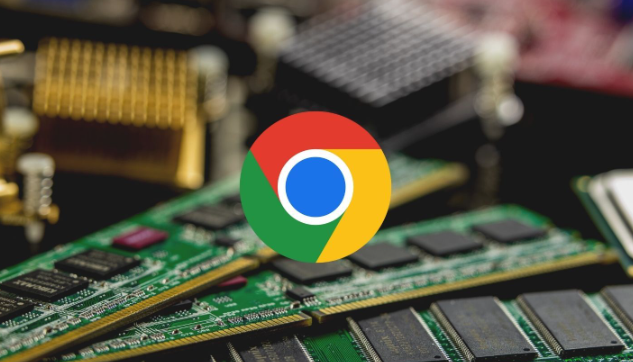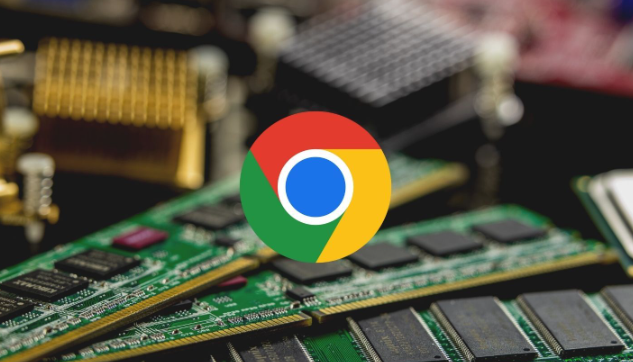
以下是谷歌浏览器视频播放流畅度提升攻略:
1. 优化网络连接:确保网络稳定是提升视频播放流畅度的关键。可尝试更换更优质的网络环境,如从公共Wi-Fi切换到家庭宽带。若使用Wi-Fi,尽量靠近路由器,以增强信号强度。还可通过重启路由器来刷新网络连接,关闭其他占用网络带宽的设备或应用程序,避免多个设备同时下载或上传大量数据,为视频播放预留足够的带宽。
2. 调整浏览器设置:在谷歌浏览器中,点击“三个点”图标,选择“设置”。进入“高级”选项,在“系统”部分,勾选“使用硬件加速模式(如果可用)”,该功能可利用电脑的GPU来加速视频渲染,提高播放效率。同时,在“隐私与安全”部分,可适当调整Cookie和网站数据的设置,但注意不要过度限制,以免影响视频加载。
3. 更新显卡驱动:显卡驱动对视频播放性能有重要影响。访问显卡制造商的官方网站,如NVIDIA、AMD或Intel等,下载并安装最新的显卡驱动程序。安装完成后,重启电脑,使新的驱动生效。新的显卡驱动可能会修复一些兼容性问题,优化显卡性能,从而提升视频播放的流畅度。
4. 关闭不必要的浏览器
扩展程序:过多的浏览器扩展程序会在后台占用系统资源,可能影响视频播放。点击浏览器右上角的“三个点”图标,选择“更多工具”,然后点击“扩展程序”。在扩展程序列表中,逐个禁用不需要的扩展程序,尤其是那些与媒体播放或网络相关的扩展程序。完成设置后,
重新加载视频页面,查看播放效果是否有所改善。
5. 调整视频播放设置:在视频播放页面,尝试调整视频的清晰度。如果网络状况不佳,可降低视频清晰度以减少数据传输量,从而提高播放的流畅度。部分视频播放器还提供缓冲设置选项,可适当增加缓冲时间,让视频在播放前有更多的数据加载,减少卡顿现象。
6. 清理浏览器缓存:浏览器缓存中可能存在过期或损坏的数据,影响视频播放。点击浏览器右上角的“三个点”图标,选择“更多工具”,然后点击“清除浏览数据”。在弹出的窗口中,选择清除全部时间范围的数据,包括缓存、Cookie等。清理完成后,重新打开浏览器并加载视频,看播放是否更加流畅。